iPhone 13 có những cải tiến đáng kể về máy ảnh và các tính năng được tích hợp vào nó. Một trong những điểm khá thú vị là một tính năng giống như bộ lọc được Apple đặt tên là Photographic styles. Vật chính xác tính năng này là gì và làm thế nào để sử dụng nó trên iPhone mới nhất?
Photographic Styles là gì?
Photographic Styles cho phép bạn chọn giữa năm kiểu ảnh giống như bộ lọc (filter), được đặt trước khi nhấp vào ảnh. Bạn có thể chọn bất kỳ kiểu nào và áp dụng nó ngay lập tức thay vì áp dụng hậu kỳ bộ lọc tùy chỉnh. Hơn nữa, bạn cũng có thể đặt các kiểu tùy chỉnh.
Điều này cho phép bạn chụp được những bức ảnh chân thực hơn, không ảnh hưởng đến tông màu da của đối tượng bị mất khi áp dụng các bộ lọc từ các ứng dụng bên thứ ba khác.
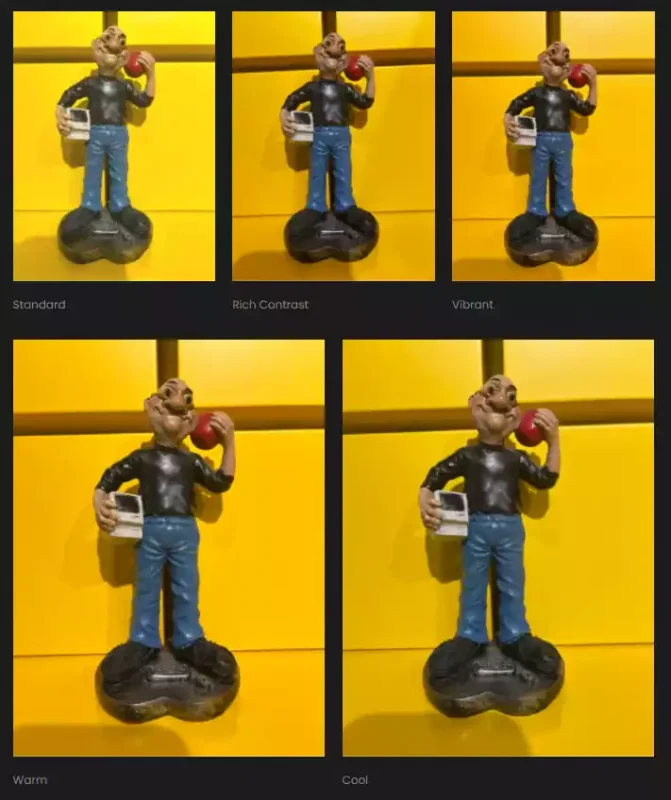
5 Phong cách Chụp ảnh là:
- Tiêu chuẩn – Standard (0 Tông màu, 0 Độ ấm) – Cài đặt mặc định chụp ảnh mà không có bất kỳ thay đổi nào về độ phơi sáng.
- Độ tương phản cao – Rich Contract (-50 Tông màu, 0 Độ ấm) – Ảnh của bạn có màu sắc rực rỡ hơn và được thêm chiều sâu và tông màu.
- Rực rỡ – Vibrant (+50 Tông màu, 0 Độ ấm) – Đúng như tên gọi, nó làm sáng bức ảnh, thêm màu sắc sống động cho bức ảnh.
- Ấm – Warm (0 Tone, +50 Warmth) – Phong cách này sẽ tô điểm cho bức ảnh với tông màu vàng, tạo ra một cái nhìn ấm áp.
- Mát mẻ – Cool (0 Tone, -50 Warmth) – Hãy chơi thật thú vị với phong cách này vì nó thiết lập tông màu của bức ảnh với tông màu xanh nhạt.
Như bạn có thể thấy, chỉ có những thay đổi nhỏ và bạn có thể phải xem xét kỹ hơn để hiểu chúng thực sự tạo ra sự khác biệt như thế nào. Và như tên cho thấy, chúng là Photographic Styles chứ không phải vộ lọc chính xác.
Cách sử dụng Photographic Styles trên iPhone 13
Bạn có thể chọn trực tiếp Photographic Styles từ ứng dụng máy ảnh trên iPhone 13. Đây là cách thực hiện:
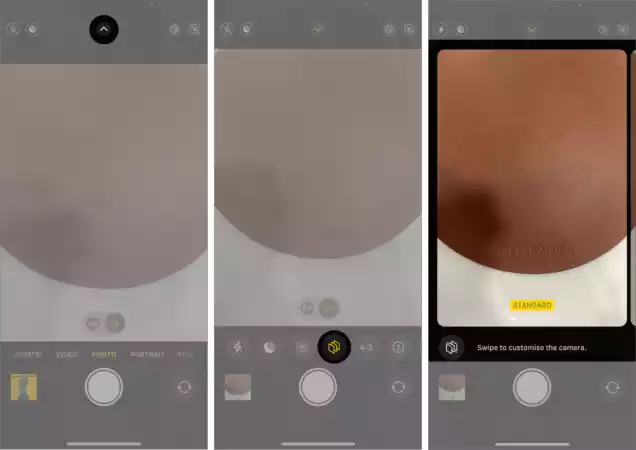
- Mở ứng dụng Máy ảnh và chọn Ảnh.
- Dùng ngón tay vuốt lên ảnh hoặc nhấn vào biểu tượng mũi tên lên ở trên cùng.
- Nhấn vào biểu tượng nhiều ô vuông.
- Bây giờ, hãy vuốt sang trái hoặc phải để chọn từ các kiểu khác nhau.
Mẹo: Bạn có thể đặt độ phơi sáng và độ tương phản theo cách thủ công bằng cách điều chỉnh tông màu và độ ấm. Chỉ cần nhấp vào ảnh sau khi bạn đã tùy chỉnh phong cách của mình.
Cách thay đổi Photographic Styles mặc định trên iPhone 13
Bạn có một phong cách Photographic Styles yêu thích mà bạn muốn sử dụng mỗi khi mở ứng dụng máy ảnh? Làm theo các bước sau.
- Vào Settings > Camera.
- Nhấn vào Photographic Styles.
- Vuốt sang trái hoặc phải và chọn kiểu bạn muốn đặt làm cài đặt máy ảnh mặc định.
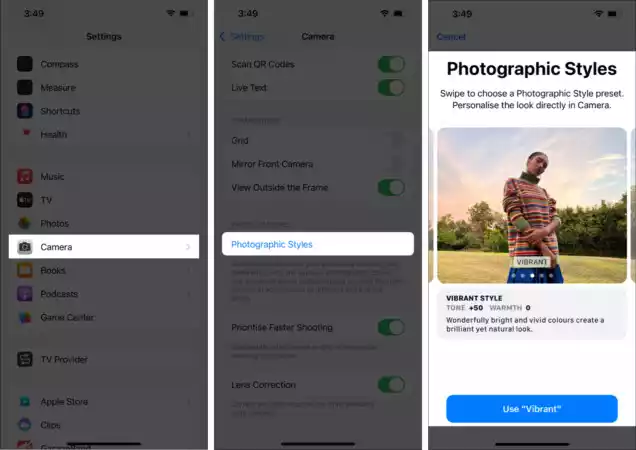
Bây giờ bạn có thể mở ứng dụng Máy ảnh và thấy rằng kiểu mặc định bạn chọn đã được đặt.
Nếu bạn là người thích giữ cho hình ảnh tự nhiên, với sự thay đổi độ phơi sáng / độ tương phản nhẹ tùy thuộc vào cài đặt, cài đặt Photographic Styles này sẽ tốt hơn Filter khá nhiều.
Hy vọng bài viết sẽ giúp ích cho bạn!
Tham khảo: iGeeksBlog











Không có nhận xét nào:
Đăng nhận xét